- Softroute Programm & Benutzer Einrichtung -
Zunächst
benötigen Sie eine installierte und registrierte flat2serv Softroute
Version. Installieren Sie die Anwendung entsprechend der Hinweise auf der
Umverpackung und registrieren Sie die Anwendung mit Ihren persönlichen
Daten.
1) Den Softroute PC konfigurieren
Vor der eigentlichen Software Einrichtung müssen Sie den Rechner konfigurieren,
auf dem Softroute arbeitet. Wichtig ist, dass das Internet-Protokoll TCP/IP
installiert ist, da hierüber die gesamte Kommunikation läuft. Wenn
Sie auf dem (Softroute-) Rechner bereits eine Internet-Verbindung hergestellt
oder ein neueres Windows (2000, XP etc.) installiert haben, dann wird TCP/IP
automatisch mit installiert. Um dies zu überprüfen, starten Sie
zunächst über "Start" / "Einstellungen"
/ "Systemsteuerung" selbige. Suchen Sie hier den Punkt "Netzwerk-
und DFÜ Verbindungen" (Windows 2000) bzw. "Netzwerk"
heraus und starten Sie dies durch einen Doppelklick. Hier können Sie
überprüfen, ob TCP/IP installiert ist, dies konfigurieren etc. Weitere
Hinweise enthält die Windows-Hilfe, da dies von Windows zu Windows variiert.
In jeder Client-seitigen Software (Internet-Explorer, Messenger etc.) muss
in den Proxy-Einstellungen der Name oder die IP-Adresse des Proxies eingetragen
werden. Vorteilhaft ist hier die Eingabe des NetBios namens, z.B. "server"
oder "router". Diesen können Sie ebenfalls in den Netzwerkeinstellungen
bzw. unter Windows 2000 in den Systemeigenschaften eingeben. Möchten
Sie die Verbindung über die IP Adresse herstellen, so muss der Rechner,
auf dem Softroute läuft, über eine fest zugewiesene IP Adresse verfügen.
Sinvoll ist hierbei die Adresse 192.168.0.1. Zum einen ist dieser Netzwerk-Bereich
für private Netzwerke reserviert, zum anderen kann man anhand der "1"
am Ende den Haupt-PC erkennen. Wenn Sie im Softroute-PC zwei Netzwerkkarten
installiert haben (eine für das Netzwerk, eine weitere für die DSL
Verbindung), dann muss diese IP-Adresse der ersten Netzwerkkarte (die für
das lokale Netz zuständig ist) zugewiesen werden.
Weitere Informationen zur Einrichtung eines Netzwerkes enthält entsprechende
Fach-Literatur, daher wird an dieser Stelle darauf verwiesen. Starten Sie
anschliessend "Softroute".
2) Der erste Start
Nachdem Sie Softroute zum ersten Mal gestartet haben, müssen Sie die
mitinstallierten Services aktivieren. Das Setup hat alle Standard-Services
angelegt, jedoch nicht aktiviert.
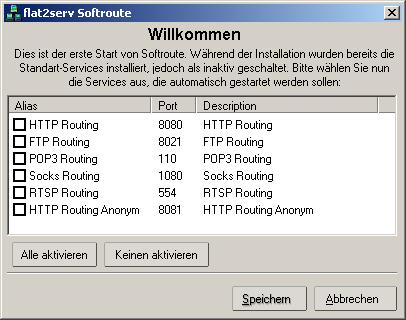
Normalerweise genügt es, alle Services zu aktivieren. Wählen Sie
dazu "Alle aktivieren". Möchten Sie nur einige bestimmte
aktivieren, so markieren Sie diese. Schliessen Sie diese erste Konfiguration
mit "Speichern", sie können die Services jederzeit nachträglich
aktivieren / deaktivieren.
3) Die Benutzer-PC's konfigurieren
Als nächstes müssen die Benutzer-PC's konfiguriert werden, hierbei
wird in zwei Gruppen unterschieden: Netzwerk-Einstellungen und Programm-Einstellungen.
Letzterer Punkt ist notwendig, um den Programmen zu "sagen", dass
sie zukünftig über Softroute ins Internet gehen.  Klicken Sie
für die Beispiele hier. Für die Einstellungen der Client-Softroute
benötigen Sie entweder den Rechnernamen oder die IP-Adresse des Softroute-PC's.
Weitere Hinweise befinden sich unter Punkt 1. Auch auf dem Client PC ist es
sinnvoll, eine feste IP Adresse zu vergeben, da anhand dieser IP-Adresse der
Benutzer erkannt wird. Nutzen Sie hierfür ebenfalls den (für private
Netzwerke reservierten) IP Bereich 192.168.x.x. Da der Softroute PC die laufende
Nummer 1 hat (192.168.0.1), zählen Sie diese einfach hoch. Somit
hat der Client 1 die IP 192.168.0.2, der 2. die IP 192.168.0.3
usw.
Klicken Sie
für die Beispiele hier. Für die Einstellungen der Client-Softroute
benötigen Sie entweder den Rechnernamen oder die IP-Adresse des Softroute-PC's.
Weitere Hinweise befinden sich unter Punkt 1. Auch auf dem Client PC ist es
sinnvoll, eine feste IP Adresse zu vergeben, da anhand dieser IP-Adresse der
Benutzer erkannt wird. Nutzen Sie hierfür ebenfalls den (für private
Netzwerke reservierten) IP Bereich 192.168.x.x. Da der Softroute PC die laufende
Nummer 1 hat (192.168.0.1), zählen Sie diese einfach hoch. Somit
hat der Client 1 die IP 192.168.0.2, der 2. die IP 192.168.0.3
usw.
Bitte überprüfen Sie, ob die physikalische Netzwerkverbindung vom
Client zum Softroute-PC hergestellt werden kann, in dem Sie auf dem Client-PC
das Netzwerk-Tool PING starten. Parameter ist hierbei der Name bzw. die IP
Adresse des Softroute-PC, also z.B. PING 192.168.0.1 oder PING ProxyServer.
Erst wenn dieser Punkt funktioniert, ist die Verbindung zwischen dem Client
und Softroute möglich!
4) Softroute Benutzer konfigurieren
Um die Zuordnung zwischen Softroute Benutzer und IP Adresse zu erreichen,
wählen Sie aus dem Softroute Menü "Einstellungen"
den Punkt "Benutzer". Auf der linken Seite befinden sich
alle derzeit eingerichten Benutzer. Um einen neuen Benutzer hinzuzufügen,
wählen Sie den Button "Neuer Benutzer" aus. Geben Sie anschliessend
den Benutzernamen ein.

Die einzelnen Benutzer-Einstellungsmöglichkeiten enthält die  Softroute-Hilfe.
Softroute-Hilfe.
5) Verbindungen testen
Um zu testen, ob alles korrekt installiert ist, wechseln Sie unter Softroute
in den Tab (Reiter) "Session Details". Starten Sie nun auf
dem Client-Rechner den Internet-Explorer und wählen eine beliebige Seite
aus. Unter Softroute (auf dem Softroute-PC) werden nun die einzelnen Dateien
angezeigt, die der Browser vom Client anfordert.

Erscheint unter Softroute nichts und / oder kommt auf dem Client-Browser eine
Fehlermeldung, so überprüfen Sie zunächst die Explorer-Proxy-Einstellungen
des Clients.  Klicken
Sie für die Beispiele hier.
Klicken
Sie für die Beispiele hier.